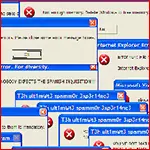
- Nebyl nalezen jernel32.dll.
- Vstupní bod v postupu v knihovně jernel32.dll není nalezen
- COMMGR32 Způsobil neplatnou poruchu stránky v modulu Kernel32.dll
- Program způsobil selhání v modulu jerd32.dll
- Vstupní bod v postupu Získání aktuálního čísla Prosessora není nalezen v knihovně DLL Jernel32.dll
Další možnosti jsou také možné. Obecné pro všechny tyto zprávy je stejná knihovna, ve které dojde k chybě. Chyby jerd32.dll se nacházejí v systému Windows XP a Windows 7 a jako napsané v některých zdrojích, v systému Windows 8.
Příčiny chyb jernel32.dll
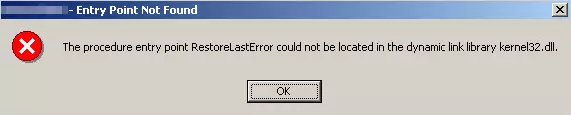
Zvláštní důvody pro různé chyby v knihovně Kernel32.dll mohou být nejrůznější a způsobené různými okolnostmi. Samotná tato knihovna je zodpovědná za funkce správy paměti v systému Windows. Při spuštění operačního systému je kernel32.dll načten do chráněné paměti a v teorii by jiné programy neměly používat stejný prostor v RAM. Nicméně, v důsledku různých neúspěchů, a to jak v operačním systému, tak v samotných programech, může se stále vyskytnout a v důsledku toho vznikají chyby spojené s touto knihovnou.
Jak opravit chybu Jernel32.dll
Zvažte několik způsobů, jak opravit chyby způsobené modulem Jernel32.dll. Od jednoduššího do složitějšího. Nejprve se doporučuje vyzkoušet prvních popsaných metod a v případě poruchy přejděte na další.
Okamžitě jsem si všimnout: Nemusíte požádat vyhledávače jako "Stáhnout jernel32.dll" - to nepomůže. Za prvé, můžete si stáhnout ne nutnou knihovnu vůbec, a za druhé, případ není obvykle, že samotná knihovna je poškozena.
- Pokud se chyba jerd32.dll zobrazí pouze jednou, zkuste restartovat počítač, možná to bylo jen nehoda.
- Přeinstalujte program, vezměte tento program z jiného zdroje - v případě chyby "vstupní bod v proceduře v knihovně Kernel32.dll", "Získat aktuální číslo procesoru" se vyskytuje pouze v případě, že se tento program spustí. Důvodem lze také nedávno nainstalovat aktualizace pro tento program.
- Zkontrolujte počítač do virů. Některé počítačové viry způsobují vzhled chybových zpráv jernel32.dll při práci
- Aktualizujte ovladače pro zařízení, pokud dojde k chybě při připojení, aktivace (například fotoaparát v Skype byl aktivován), atd. Zastaralé ovladače grafické karty mohou také zavolat tuto chybu.
- Problém může být způsoben "zrychlením" počítače. Zkuste vrátit frekvenci procesoru a další parametry na hodnoty zdrojů.
- Chyby jerd32.dll mohou být způsobeny hardwarovými problémy s počítačem RAM. Diagnostika s pomocí speciálně navržených programů. V případě, že testy Zprávy RAM poruchami, vyměňte Failed Moduly.
- Přeinstalujte systém Windows, pokud nic nepomohlo výše.
- A konečně, i když obsluha systému Windows nepomohla vyřešit problém, důvod by měl být podepsán do počítačového vybavení - poruchy HDD a další systémové komponenty.
Různé chyby Jernel32.dll se mohou vyskytnout téměř v každém operačním systému Microsoft XP, Windows 7, Windows 8 a starší. Doufám, že vám tato instrukce pomůže opravit chybu.
Dovolte mi, abych vám připomněl pro většinu chyb souvisejících s knihovnami DLL, požadavky na vyhledávání zdroje načíst modul, například ke stažení zdarma kernel32.dll, nebude vést k požadovanému výsledku. A k nežádoucímu, naopak, může být dobře.
